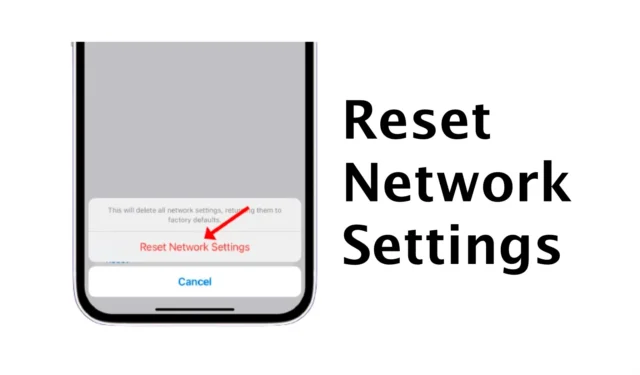
iPhone tālruņi ir lieliski piemēroti tīmekļa pārlūkošanai un piekļuvei interneta pakalpojumiem, bet ko darīt, ja jūsu iPhone atsakās izveidot savienojumu ar internetu? Lai gan iPhone ir vieni no stabilākajiem tālruņiem tirgū, tie joprojām var parādīt dažas problēmas.
Dažreiz jūsu iPhone tālrunim var rasties problēmas ar savienojumu ar mobilo internetu vai WiFi tīklu. Šādām problēmām var būt dažādi iemesli, taču lielāko daļu no tām var novērst, atiestatot iPhone tīkla iestatījumus.
iPhone tīkla iestatījumu atiestatīšana ir galvenais visu ar tīklu saistīto problēmu risinājums, taču tai vajadzētu būt pēdējam līdzeklim, jo tā dzēš visus ierīcē saglabātos ar tīklu saistītos datus. Jebkurā gadījumā, ja esat izmēģinājis visu, lai novērstu savienojuma problēmas, taču viss bija veltīgi, turpiniet lasīt ceļvedi.
Tīkla iestatījumu atiestatīšana iPhone tālrunī ir ļoti vienkārša; taču jums vajadzētu zināt, kad atiestatīt tīkla iestatījumus, jo, atiestatot, tiks saglabāti jūsu ierīcē saglabātie ar tīklu saistītie dati.
Kad jums vajadzētu atiestatīt tīkla iestatījumus?
Tīkla iestatījumus var atiestatīt tikai tad, ja citi tīkla problēmu novēršanas procesi ir bijuši neveiksmīgi. Ja jau esat mēģinājis restartēt ierīci, atkārtoti izveidot savienojumu ar citu WiFi tīklu un izslēgt iespējamās tīkla problēmas, piemēram, nepareizas tīkla režīma atlases, turpiniet tikai ar tīkla atiestatīšanu.
Tālāk ir norādītas dažas izplatītas problēmas, kuru dēļ iPhone tālrunī ir jāatiestata pilns tīkla iestatījums.
- Nav pakalpojuma iPhone kļūdas.
- Bluetooth savienojums nedarbojas.
- Problēmas, veicot/saņemot zvanus.
- WiFi savienojuma izveide prasa ilgu laiku vai nedarbojas.
- FaceTime nedarbojas tā, kā vajadzētu.
- VPN savienojums nedarbojas.
- Jūs nevarat pārslēgt tīkla režīmus (4G/5G utt.).
- Problēmas ar zvanu pārtraukšanu.
Šīs ir izplatītākās problēmas, kuru dēļ iPhone tālruņos parasti ir jāatiestata tīkla iestatījumi. Tomēr pirms tīkla atiestatīšanas vislabāk būtu izmēģināt pamata problēmu novēršanu.
Kā atiestatīt tīkla iestatījumus iPhone tālrunī
Ja pastāvīgi saskaraties ar iepriekš minētajām problēmām, tas varētu būt ideāls laiks, lai atiestatītu tīkla iestatījumus iPhone tālrunī. Tīkla iestatījumu atiestatīšana iPhone tālrunī ir salīdzinoši vienkārša; veiciet tālāk norādītās darbības. Tālāk ir norādīts, kā iPhone tālrunī atiestatīt tīkla iestatījumus.
1. Savā iPhone tālrunī atveriet lietotni Iestatījumi.
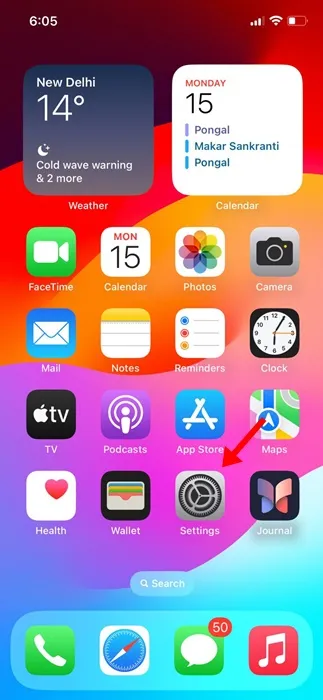
2. Kad tiek atvērta lietotne Iestatījumi, ritiniet uz leju un pieskarieties pogai Vispārīgi.
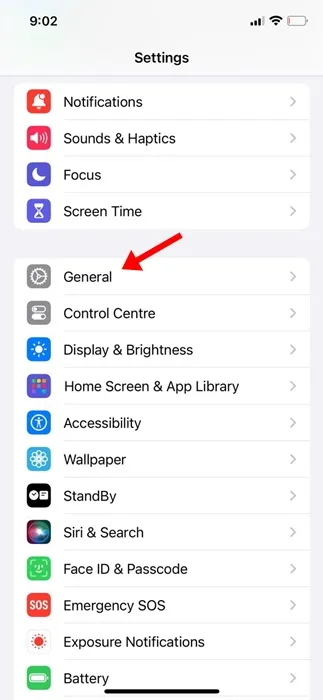
3. Sadaļā Vispārīgi ritiniet uz leju līdz apakšai un izvēlieties Pārsūtīt vai atiestatīt iPhone.
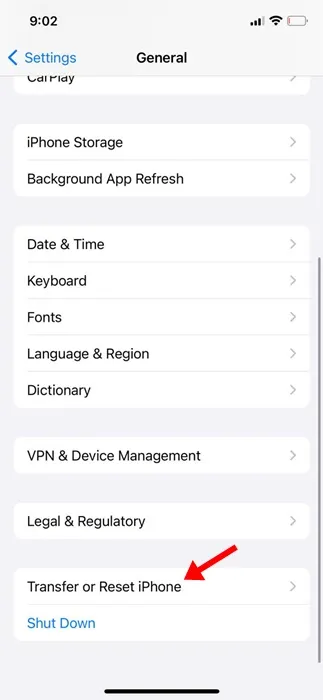
4. iPhone tālruņa pārsūtīšanas vai atiestatīšanas ekrānā pieskarieties Atiestatīt.
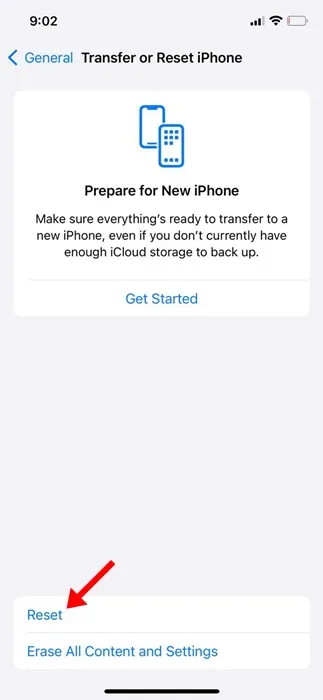
5. Parādītajā izvēlnē atlasiet Atiestatīt tīkla iestatījumus.
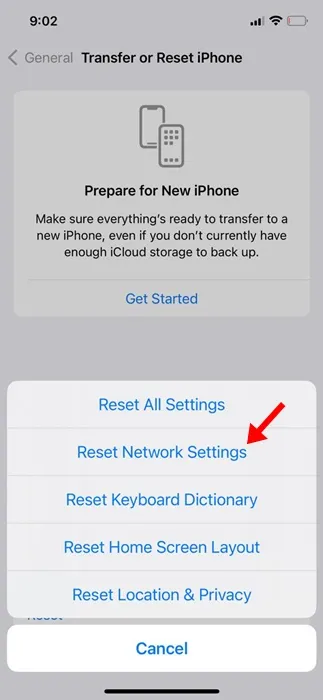
6. Tagad jums tiks lūgts ievadīt sava iPhone piekļuves kodu. Lai turpinātu, ievadiet piekļuves kodu.
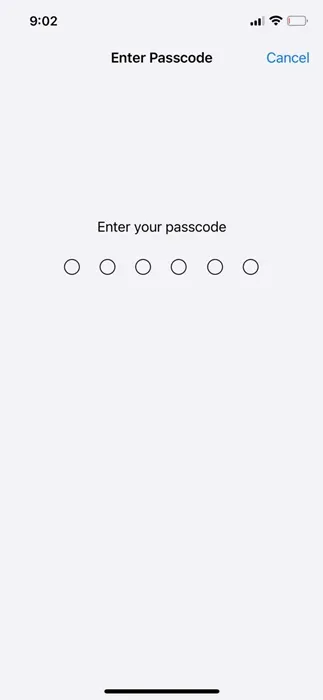
7. Apstiprinājuma uzvednē vēlreiz pieskarieties pogai Atiestatīt tīkla iestatījumus.
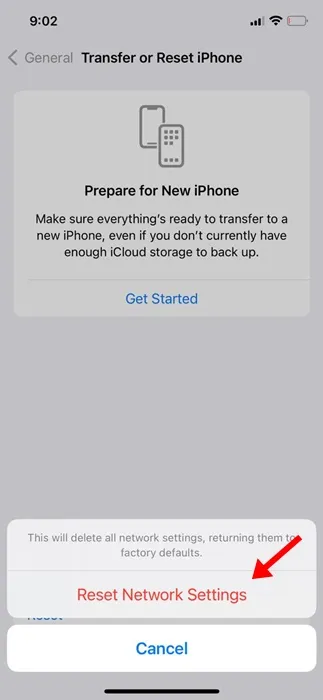
Tieši tā! Šādi varat atiestatīt sava iPhone tīkla iestatījumus. Kad process būs pabeigts, jūsu iPhone tiks automātiski restartēts. Visa procesa pabeigšana prasīs apmēram minūti.
Kas notiek, atiestatot tīkla iestatījumus iPhone tālrunī?
Papildus saglabāto tīklu noņemšanai, atiestatot tīkla iestatījumus savā iPhone tālrunī, tiks veiktas šādas izmaiņas.
- Iepriekš izmantotie tīkli & VPN iestatījumi ir noņemti.
- Jūsu iPhone atvieno jūs no jebkura tīkla, kurā izmantojat.
- WiFi & Bluetooth tiek izslēgts un pēc tam atkal ieslēgts.
- Visa ar tīklu saistītā informācija, kas saglabāta jūsu iPhone tālrunī, tiek noņemta.
- Jūs zaudēsiet piekļuvi iepriekš savienotām Bluetooth ierīcēm, WiFi tīkliem un amp; viņu paroles.
- Jūsu ierīces nosaukums tiks mainīts uz iPhone.
Tātad, tas viss ir no mums, lai atiestatītu jūsu iPhone tīkla iestatījumus. Ja tiks veiktas attiecīgas darbības, rakstā aprakstītās darbības atiestatīs tīkla iestatījumus & atrisināt daudzas ar tīklu saistītas problēmas. Informējiet mūs, ja jums nepieciešama papildu palīdzība iPhone tīkla iestatījumu atiestatīšanai.




Atbildēt